-
小编告诉你win7还原系统
- 2017-10-23 12:00:06 来源:windows10系统之家 作者:爱win10
用户电脑用久了,担心中毒崩溃重装系统,那如何系统一键还原呢?所谓还原就是还原已经备份过的数据,备份了什么数据,就可还原成什么数据。那么win7如何还原系统呢?,下面,小编就给大家分析如何对win7进行还原系统。
现在安装一个系统很容易,而电脑出现问题又无法解决的时候,一般都会想到重装系统,但其实有一个更简便的方法可以操作,那么就是在安装好系统后,最好备份下系统,当系统出现问题的时候,直接选择系统还原就可以,那win7如何还原系统呢?不知道怎么win7还原系统的,就跟小编来看看吧。
win7还原系统图文教程
如何创建win7系统还原点:
点击“系统保护”,打开“系统属性”界面
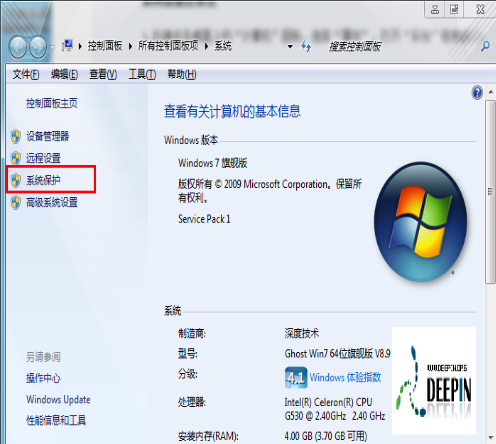
还原系统系统软件图解1
在“系统属性”框中点击“创建”按钮,

还原系统系统软件图解2
在跳出的“系统保护”框中填写还原点的名称以及描述,系统会自动添加当前日期和时间
在“系统保护”框中点击创建,
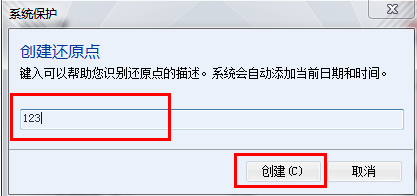
系统系统软件图解3
创建还原中,
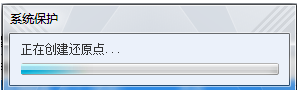
还原系统软件图解4
等待还原点创建成功
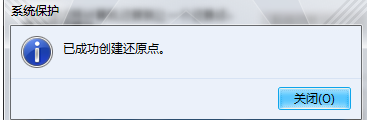
还原系统系统软件图解5
win7系统还原:
开机在进入Windows系统启动画面之前按下F8键,然后出现系统启动菜单,选择安全模式登陆即可进入
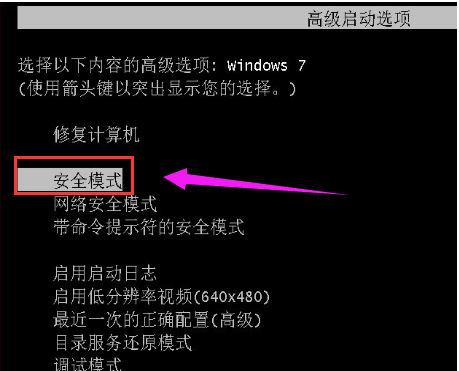
系统系统软件图解6
进入安全模式之后,点击“开始”→“所有程序”→“附件”→“系统工具”→“系统还原”
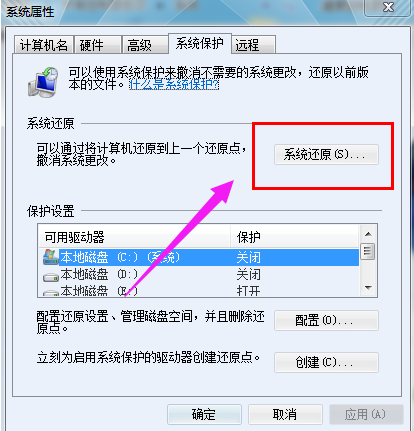
win7系统软件图解7
选择最近手动设置过的还原点以及其他自动的还原点都可以,但是最好下一步之前点击“扫描受影响的程序”按钮
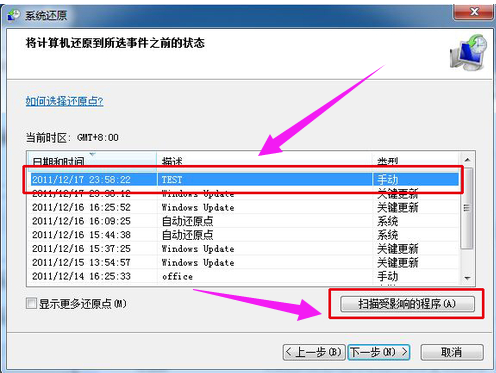
系统系统软件图解8
以上就是win7还原系统的操作流程了,有需要的win7用户可以看看上面的操作教程。跟多精彩的教程尽在“小白一键重装系统”官网上。
猜您喜欢
- 内存条型号,小编告诉你怎么查看内存条..2018-06-14
- 电脑声音图标有红叉怎么办?小编告诉你..2018-01-20
- 如何全新重装系统最简单2017-03-21
- 解答win7系统下怎么设置wifi热点..2019-03-26
- 怎样让老电脑运行变快2020-08-17
- 简单好用w7系统安装方法2016-11-05
相关推荐
- win10 32位家庭版雨林木风下载.. 2016-11-10
- 系统之家Ghost win7家庭普通版系统32.. 2017-05-14
- win764位旗舰版0x0000003b蓝屏怎么办.. 2016-08-29
- 最新最全windows7旗舰版产品密钥分享.. 2017-05-30
- 雨林木风 win7 ghost硬盘安装图解.. 2017-06-21
- 深度系统win732位免激活码的内容.. 2017-03-30





 系统之家一键重装
系统之家一键重装
 小白重装win10
小白重装win10
 火狐浏览器(FireFox)17版 v17.0官方版
火狐浏览器(FireFox)17版 v17.0官方版 萝卜家园win10系统下载64位专业版v201808
萝卜家园win10系统下载64位专业版v201808 ProfiCAD v7.5.2中文破解版(CAD电气原理图形编辑器)
ProfiCAD v7.5.2中文破解版(CAD电气原理图形编辑器) 萝卜家园 Ghost Win11 64位无毒纯净版 v2023.04
萝卜家园 Ghost Win11 64位无毒纯净版 v2023.04 FileZilla官方下载(FileZilla多国语言下载)
FileZilla官方下载(FileZilla多国语言下载)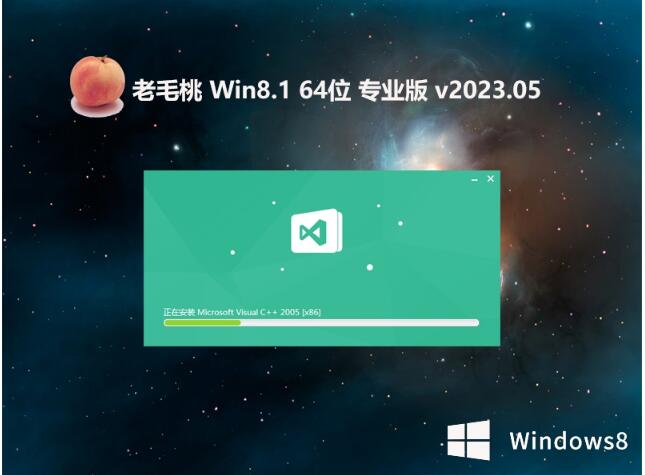 老毛桃win8.1 64位 全新专业版v2023.05
老毛桃win8.1 64位 全新专业版v2023.05 电脑公司Ghos
电脑公司Ghos 深度技术ghos
深度技术ghos 电驴v1.2下载
电驴v1.2下载 QQ2011显IP绿
QQ2011显IP绿 UnHackMe v5.
UnHackMe v5. Wise Data Re
Wise Data Re 小白系统win1
小白系统win1 金山卫士v4.6
金山卫士v4.6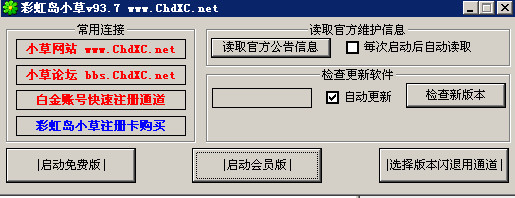 彩虹岛小草辅
彩虹岛小草辅 网络电话自动
网络电话自动 Mini Chrome
Mini Chrome FiberYes拷屏
FiberYes拷屏 粤公网安备 44130202001061号
粤公网安备 44130202001061号